在弹性表单上保留无效成员
在弹性表单中,可以在刷新后在工作表上保留无效成员。
在弹性表单中输入成员名称时,可能会出现错误;例如,您可能:
- 输错了名称,导致在单元格中创建无效成员
请参阅“成员名称拼写错误示例”。
- 在不同工作表之间或在同一工作表内复制并粘贴成员名称时出错,导致出现无效成员
请参阅“多维行上缺少成员名称示例”
- 输入的成员名称超出表单定义,导致出现无效成员
请参阅“输入的成员名称超出表单定义示例”
如果未启用显示对弹性表单无效的成员,则在出现上述情况时,在刷新时具有无效成员的行或列将会从工作表中删除,这会导致很难了解问题所在,并且您不得不重新输入成员。
如果 Oracle Fusion Cloud Enterprise Performance Management 服务管理员在表单定义的布局选项卡中的 Smart View 选项下启用显示对弹性表单无效的成员复选框(如“启用无效成员选项”中所述),则在刷新后,弹性表单可以保留表单上的任何无效成员。
相关主题:
保留和解决无效成员
要保留和解决无效成员:
- 在弹性表单中,根据需要添加行和/或列。
- 在新行和/或列中键入或复制成员名称。
- 执行刷新。
任何无效成员单元格都将突出显示,并且对应的数据单元格中将显示 #InvalidMember。
- 查看无效成员单元格并更正输入错误或缺少的成员,然后刷新。
- 重复上一步,直到更正了所有无效成员。
Note:
- 在包含多个维的行和列中,即使是单个成员无效,该行或该列中的所有成员也都突出显示为无效。例如,如果某一行包含 Tablet 和 Current 成员,您正确键入了 Tablet,但错误键入了 Currnt,则 Tablet 和 Currnt 成员将都突出显示为无效。您应该检查所有突出显示的成员名称,并更正键入不正确的成员。
- 在弹性表单中插入空白行或列并执行刷新后,如果未输入成员名称,则插入的行或列将突出显示为无效成员行或列,并且在弹性表单上保留为空白行或列。
- 在尝试删除整行或整列时,如果通过选择行或列的无效成员单元格并按 Delete 键来删除,将会导致在刷新时成员单元格中出现无效成员。要在弹性表单中删除整行或整列,请在 Excel 中使用删除整行或删除整列操作。
下面列举了一些示例情况,用于介绍如何处理工作表中的无效成员。
成员名称拼写错误示例
例如,有一个 Vision 应用程序表单 HR Expenses,您将其作为弹性表单打开。服务管理员启用了 Smart View 选项“为行启用弹性表单”和“显示对弹性表单无效的成员”。
Figure 9-1 不含 "7690: Meals" 成员的弹性表单
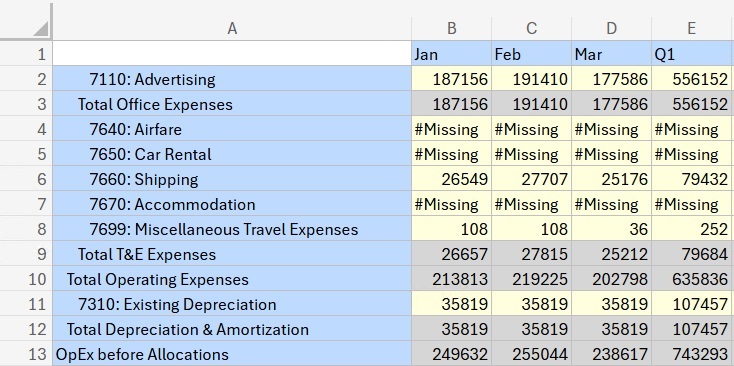
您注意到 "7690: Meals" 成员未显示在表单中,因此准备添加它。您在网格上插入一行并开始键入,但出现一个拼写错误。刷新后,Smart View 会通过突出显示成员单元格并在数据单元格中显示 #InvalidMember 来提醒您该行有问题。
Figure 9-2 突出显示了无效成员行的弹性表单
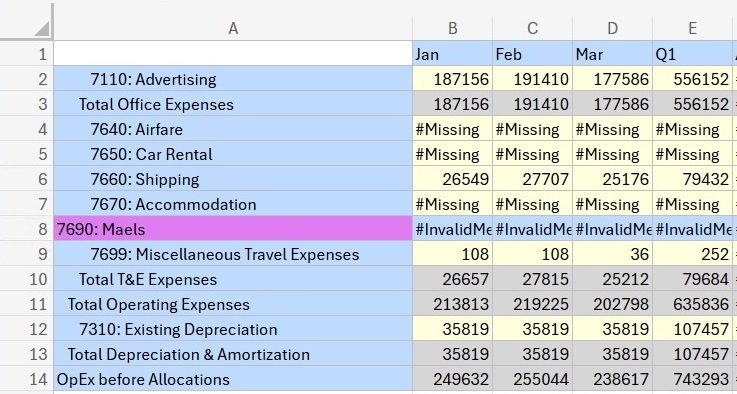
修复拼写错误后,执行刷新,可以注意到弹性表单已正确显示,并包含有效的成员名称和数据。
Figure 9-3 已更正错误并显示有效成员的弹性表单
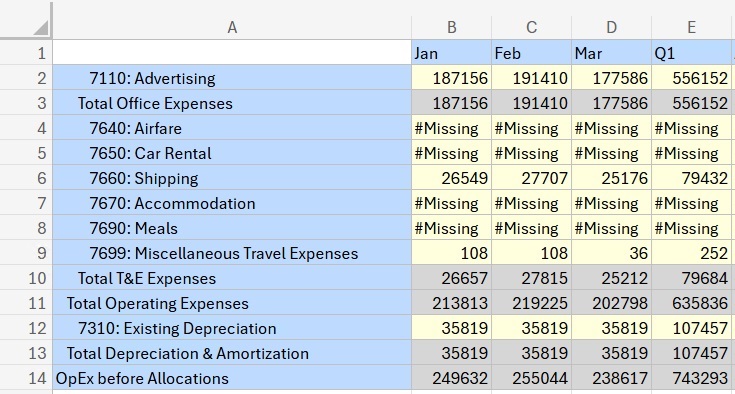
多维行上缺少成员名称示例
如果某一行或列包含多个成员,但您在该行或列中的一个成员单元格中少输入了一个成员,则在 Smart View 中弹性表单上将显示 #InvalidMember。在以下示例中,行上有两个维。您在第 14 行后面添加了两行。在 A 列的第 15 和 16 行正确键入了 Product 维的成员。但在 B 列的相同行中未键入任何条目。这些单元格缺少来自 Entity 维的成员名称。这是执行刷新后的结果。
Figure 9-4 B 列的第 15 和 16 行缺少成员名称的弹性表单
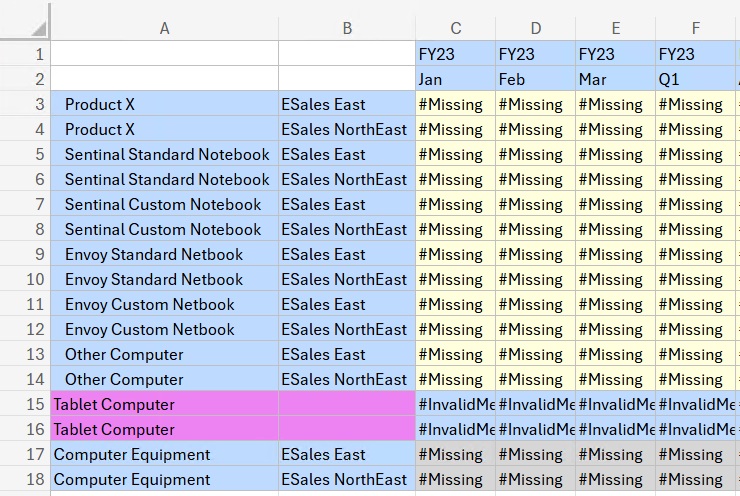
要更正此问题,请在 B 列的第 15 和 16 行添加正确成员 "ESales East" 和 "ESales NorthEast",然后执行刷新。
输入的成员名称超出表单定义示例
当您输入超出表单定义的成员时,Smart View 中弹性表单上将显示 #Invalidmember。
例如,假定在表单中,Year 维只包含 FY17、FY18 和 FY19。但在应用程序大纲中,该维包含多个其他成员,例如 FY20、FY21、FY22 和 FY23。
在设计弹性表单时,如果服务管理员为 Year 维选择了“超出表单定义的弹性”选项,则您可以添加超出表单定义的成员,例如 FY20。如果未选择“超出表单定义的弹性”选项,则添加表单定义之外的成员将导致出现无效成员,即使大纲中存在这些成员也是如此。
在以下示例中,没有为列中的 Year 维选择“超出表单定义的弹性”选项。FY17 和 FY18 的列已隐藏。您可以添加四列,并在第一行中输入 FY20,在第二行中输入 Jan、Feb、Mar 和 Q1,然后刷新。请注意,下面的 N 到 O 列现在包含无效成员。
Figure 9-5 未选择“超出表单定义的弹性”,并且成员超出表单定义
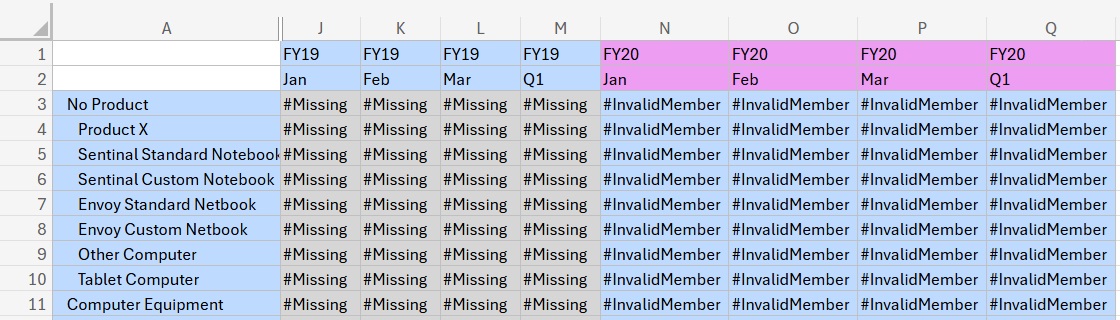
要解决此问题,服务管理员应为 Year 维选择超出表单定义的弹性选项。为表单选择此选项后,您可以输入超出表单定义的成员,执行刷新后,这些成员将保留在弹性表单上。
启用无效成员选项
服务管理员:启用新的显示对弹性表单无效的成员复选框后,用户可以轻松查看、了解并更正他们在弹性表单中输入成员名称时可能出现的错误。
要在弹性表单上保留无效成员,服务管理员需要从云 EPM Web 界面执行以下步骤:
- 从导航器的创建和管理下,选择表单。
- 选择要编辑的现有表单,或在表单和即席网格管理页中,单击操作下拉菜单,然后选择创建简单表单。
- 在表单定义页中,在布局选项卡中的 Smart View 选项下,根据需要选中为行启用弹性表单和为列启用弹性表单复选框。您可以选择其中一个选项或两个选项。
- 选中显示对弹性表单无效的成员复选框。
Tip:
仅当选择了为行启用弹性表单和/或为列启用弹性表单(如上一步中所述)时,才会启用显示对弹性表单无效的成员复选框。
- 可选:对于单个行或列,在维属性中,根据需要启用超出表单定义的弹性选项。
- 保存表单。
有关设置此选项的详细信息,请参阅:
- 《管理自由形式》
- 《管理 Planning》